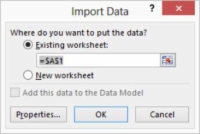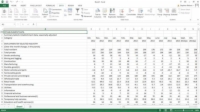Ein snyrtilegasta leiðin til að grípa utanaðkomandi gögn í Excel er í gegnum veffyrirspurn. Eins og þú veist ef þú hefur sóað tíma í að vafra um vefinn, bjóða vefsíður upp á mikið magn af áhugaverðum gögnum. Oft viltu grípa þessi gögn og greina þau á einhvern hátt. Og sem betur fer býður Excel upp á auðvelda leið til að færa slík gögn af vefsíðu yfir í Excel.
Með Excel veffyrirspurnartólinu, svo framarlega sem gögnin sem þú vilt grípa eða greina eru geymd í einhverju sem lítur út eins og töflu - það er að segja í einhverju sem notar raðir og dálka til að skipuleggja upplýsingarnar - geturðu náð í upplýsingarnar og setja það í Excel vinnubók.
Fylgdu þessum skrefum til að framkvæma veffyrirspurn:
1Veldu Ný skipun í File valmyndinni til að opna auða vinnubók.
Þú þarft að setja niðurstöður fyrirspurna í autt vinnublað. Þess vegna gæti fyrsta skrefið þitt þurft að vera að opna vinnubók með auðu vinnublaði.
Ef þú þarft að setja autt vinnublað inn í núverandi vinnubók, smelltu á Setja inn vinnublað hnappinn. Þessi hnappur birtist á neðri brún vinnublaðsins við hlið blaðflipana: Sheet1, Sheet2, Sheet3, og svo framvegis.

2Segðu Excel að þú viljir keyra veffyrirspurn með því að velja gagnaflipann Fá ytri gögn af vef skipuninni.
Excel sýnir ný veffyrirspurn valmynd.
3Opnaðu vefsíðuna sem inniheldur töfluna sem þú vilt vinna gögn úr með því að slá inn vefslóð hennar í Address reitinn.
The Bureau of Labor Statistics vefsíðu veitir tonn af tabular upplýsingum, þannig að ef þú vilt spila með, fara á undan og finna á heimasíðu þeirra og pota í kring þangað til þú finnur síðu sem sýnir borð.
4Auðkenndu töfluna með því að smella á litla gula örvarhnappinn við hlið töflunnar.
Excel setur þennan litla gula hægri örvarhnapp við hlið hvers kyns töflur sem það sér á opnu vefsíðunni. Allt sem þú þarft að gera er að smella á einn af hnöppunum til að grípa gögnin sem örin vísar á.
Excel kemur í stað gula örvarhnappsins fyrir grænan gáthnapp.
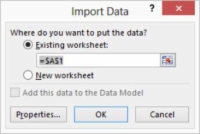
5Staðfestu að græni hakhnappurinn merki töfluna sem þú vilt flytja inn og flyttu síðan inn töflugögnin með því að smella á Flytja inn hnappinn.
Excel sýnir innflutningsgluggann.
6Í glugganum Flytja inn gögn, segðu Excel hvar á að staðsetja innfluttu vefgögnin.
Veldu Valmyndarhnappinn Fyrirliggjandi vinnublað til að setja töflugögnin í núverandi, opna, tóma vinnublað. Að öðrum kosti skaltu velja valhnappinn Nýtt vinnublað til að láta Excel setja töflugögnin inn á nýlega innsett autt blað.
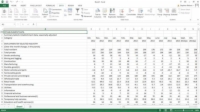
7Smelltu á OK.
Excel setur töflugögnin á tilgreindan stað. Stundum gæti það tekið smá stund að grípa töflugögnin. Excel fer í smá vinnu við að grípa og raða töfluupplýsingunum.
Aðgerðir veffyrirspurna virka ekki alltaf snurðulaust. Í þessu tilviki gætirðu viljað fara aftur á vefsíðuna sem sýnir töfluna og ganga úr skugga um að þú hafir smellt á réttan valhnapp. Valhnappurinn er aftur litli guli hnappurinn með örinni sem vísar á töflugögnin.